Como emparelhar vários relógios Android Wear a um único telefone

Quando se trata de relógios de pulso “regulares”, muitas pessoas têm relógios diferentes para atividades diferentes. Faz sentido - um relógio esportivo para a academia, um relógio mais agradável para o escritório e um relógio casual para todo o resto. Se você quiser viver essa vida com o Android Wear, é muito fácil conectar vários relógios ao seu telefone principal.
Então, vá em frente e ponha o relógio para fora da caixa, ligue-o e vamos fazer isso.
RELATED: Como configurar, ajustar e usar seu relógio Android Wear
Como essa não é a primeira vez que você configura um relógio Wear, provavelmente já sabe o que fazer no relógio em si. Então, vamos nos concentrar no lado do telefone da configuração aqui, porque isso é o que pode ser confuso se você quiser emparelhar um segundo relógio sem primeiro desemparelhar o primeiro.
Com o seu relógio ligado em um par pronto, Entre no app Android Wear. Ele deve mostrar o relógio que está atualmente emparelhado.
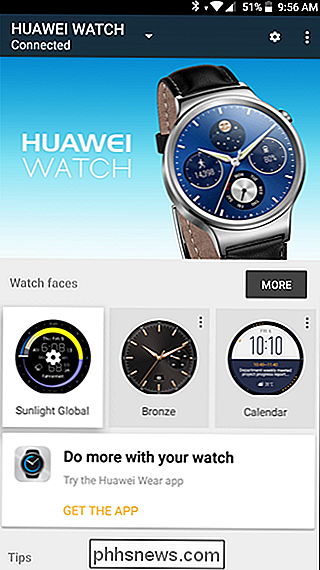
Toque no menu suspenso que mostra o nome do seu relógio e, em seguida, escolha "Adicionar um novo relógio".
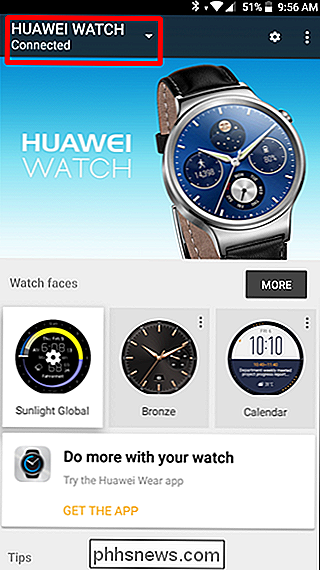

A tela de configuração será exibida. Escolha o seu novo relógio e toque no botão OK
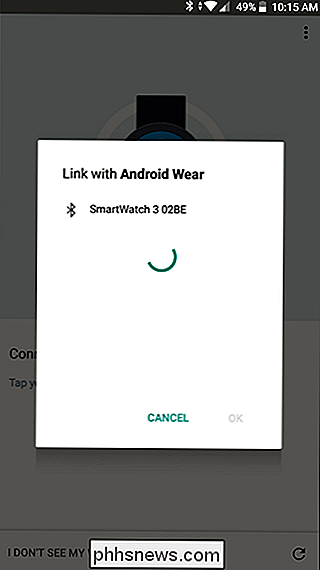
Emparelhe normalmente aqui, deixe-o passar pelo processo de configuração, e você estará pronto para o rock and roll
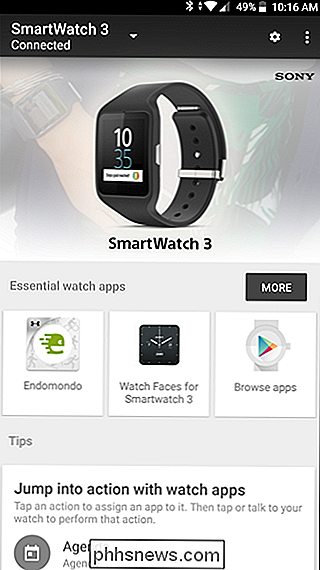
Para alternar entre os dois relógios, use o menu suspenso. cardápio. Vale a pena notar, no entanto, que todas as notificações serão enviadas para ambos os relógios, desde que estejam conectados (independentemente de qual deles esteja selecionado no aplicativo Wear). Se você estiver preocupado com outra pessoa que esteja vendo suas notificações, desligue todos os relógios que não estiver usando.
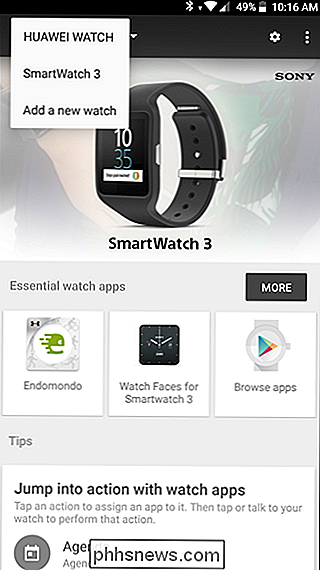

Como reinicializar seus Eero Routers pelo seu telefone
Todo roteador precisa ser reinicializado ocasionalmente, quando está agindo com problemas. Se você tem um sistema Eero Wi-Fi, você não precisa procurar o plug - você pode reinicializar seus roteadores Eero pelo telefone, sem precisar se levantar do sofá. RELACIONADO: Por que reiniciar? O seu roteador corrige tantos problemas (e por que você tem que esperar 10 segundos) A Eero recentemente atualizou seu aplicativo para incluir essa funcionalidade, que nada mais é do que uma reinicialização típica em um computador, neste caso é para o seu computador.

Como deixar o macOS Public Beta agora que o High Sierra está fora
Se você instalou o beta público do High Sierra durante o verão, você pode pensar que está pronto agora que o High Sierra está oficialmente liberado. Mas você não é: as probabilidades são de que você ainda esteja inscrito no Programa de Software Beta da Apple, o que significa que você continuará recebendo versões beta das atualizações do MacOS.



